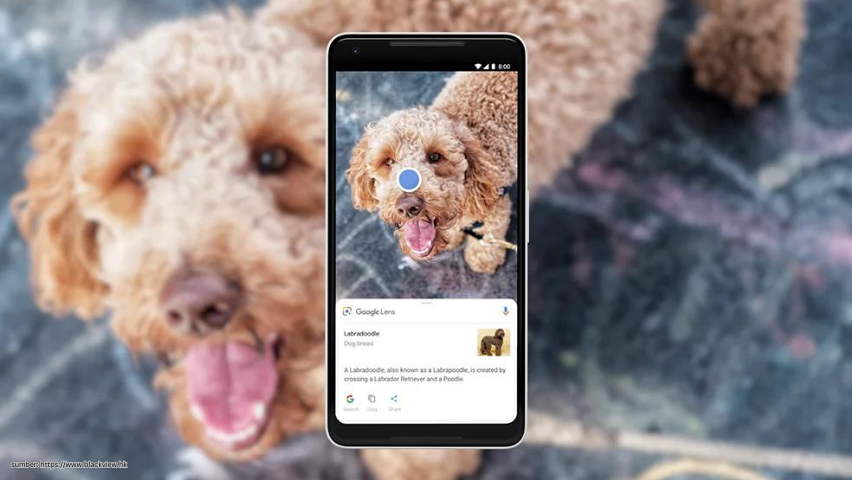
Google Lens adalah salah satu inovasi menarik dari Google yang memungkinkan kamu menggunakan kamera ponsel untuk mendapatkan informasi dari objek-objek di sekitarr seperti barang, teks, tumbuhan, hewan, hingga landmark hanya dengan memotret.
Selain mempermudah pencarian informasi, Google Lens juga bisa membantu dalam aktivitas sehari-hari seperti menerjemahkan teks, menyalin tulisan dari papan tulis, hingga berbelanja barang yang mirip dengan apa yang kamu lihat.
Salah satu fitur unggulan Google Lens adalah kemampuannya untuk mengidentifikasi teks dalam gambar. Kamu bisa langsung menyalin tulisan dari gambar dan menempelkannya ke dokumen atau pesan.
Ini sangat membantu jika kamu ingin cepat mencatat sesuatu dari buku atau dokumen fisik tanpa harus mengetik ulang. Selain itu, Google Lens juga bisa menerjemahkan teks yang tertulis dalam bahasa asing secara instan tinggal diarahkan ke tulisannya.
Kamu melihat tanaman di taman dan ingin tahu jenisnya, cukup arahkan kamera ke tanaman tersebut dan Google Lens akan memberikan informasi detail.
Bagi kamu yang suka berbelanja, fitur ini juga membantu mencari barang serupa secara online, sehingga memudahkan pencarian harga terbaik tanpa perlu browsing lama.
Belanja kamu semakin mudah dengan menggunakan Google Lens untuk mendapatkan informasi barang tersebut. Pembayaran kamu juga bisa lebih mudah dengan menggunakan LinkAja. Tinggal scan QR atau NFC, pembayaran kamu beres.
Yuk, kita bahas mengenai fungsi dan cara pakai dari Google Lens.
Baca Juga: Mengenal Google Docs: Fungsi, Fitur, dan Cara Kerjanya
Apa Itu Google Lens?
Google Lens adalah teknologi pengenalan gambar yang dikembangkan oleh Google, yang dirancang untuk menampilkan informasi yang relevan berdasarkan objek yang dikenali melalui analisis visual menggunakan jaringan neural.
Pertama kali diumumkan pada acara Google I/O 2017, awalnya Google Lens tersedia sebagai aplikasi mandiri, namun kemudian diintegrasikan ke dalam aplikasi Google Camera. Meskipun demikian, fitur ini dilaporkan dihapus pada Oktober 2022.
Google Lens juga telah terintegrasi dengan aplikasi Google Photos, Google Assistant, dan pada tahun 2023 dihubungkan dengan Bard (sekarang dikenal sebagai Gemini).
Fungsi Google Lens
Google Lens memiliki berbagai fungsi yang sangat berguna dalam kehidupan sehari-hari. Berikut beberapa fungsi utama Google Lens.
-
Mengenali Objek
Dapat mengidentifikasi tanaman, hewan, produk, dan objek lainnya hanya dengan memotret atau menggunakan gambar dari galeri.
-
Terjemahan Teks
Kamu bisa menerjemahkan teks asing dengan instan hanya dengan mengarahkan kamera ke teks tersebut.
-
Mencari Produk Secara Online
Google Lens memudahkan untuk mencari barang yang mirip dengan yang kamu lihat dan membandingkan harga di berbagai e-commerce.
-
Menyalin Teks dari Gambar
Kamu bisa menyalin teks langsung dari gambar atau foto yang diambil, berguna untuk menghindari mengetik ulang catatan dari buku atau papan tulis.
-
Informasi Landmark
Dapatkan informasi tentang landmark atau bangunan terkenal hanya dengan memotret tempat tersebut.
-
Fitur Augmented Reality (AR)
Google Lens juga mendukung Augmented Reality (AR), yang memungkinkan kamu untuk berinteraksi dengan objek virtual di dunia nyata. Fitur ini berguna dalam aplikasi seperti Google Maps untuk menampilkan petunjuk arah.
-
Identifikasi Kode QR dan Barcode
Selain mengenali objek, Google Lens juga bisa digunakan untuk memindai kode QR dan barcode. Ini sangat memudahkan saat kamu perlu mendapatkan informasi atau mengakses link secara cepat.
-
Fitur Shopping yang Lebih Spesifik
Google Lens memiliki kemampuan untuk mendeteksi item seperti pakaian, sepatu, dan aksesori. Bahkan, kamu bisa menemukan produk serupa yang dijual di berbagai toko online, lengkap dengan harga dan review dari pengguna lain.
-
Scan Dokumen dan Email
Selain menyalin teks dari gambar, kamu juga bisa menggunakan Google Lens untuk memindai dokumen fisik dan mengubahnya menjadi format digital yang bisa di-edit dan kamu bisa scan dan langsung kirim lewat e-mail.
-
Koneksi Wifi Secara Instan
Google Lens bisa membaca informasi jaringan Wifi dari stiker atau catatan, kemudian otomatis menghubungkan ponsel ke jaringan tanpa perlu mengetikkan kata sandi secara manual.
Baca Juga: Google Maps: Panduan untuk Navigasi Kamu!
Cara Pakai Google Lens
Menggunakan Google Lens sangat mudah, berikut adalah langkah-langkahnya.
-
Google Lens sudah terintegrasi dalam aplikasi Google dan Google Photos. Kamu bisa mengaksesnya langsung dari sana.
-
Setelah mengaktifkan Google Lens, arahkan kamera ke objek yang ingin kamu cari tahu informasinya, atau pilih gambar dari galeri.
-
Setelah objek terdeteksi, klik ikon Google Lens di layar untuk mulai pemrosesan.
-
Google Lens akan memberikan hasil pencarian yang relevan, baik itu informasi tentang objek, terjemahan teks, atau produk serupa.
Begitulah informasi mengenai fitur menarik dan cara pakai Google Lens yang bisa kamu coba lewat smartphone kamu. Namun musti diingat, ya Google Lens bisa digunakan untuk tipe Android terbaru.
Nah kalau smartphone kamu nggak bisa pakai Google Lens berarti saatnya kamu ganti. Kamu bisa datang ke GraPARI terdekat untuk mendapatkan Paket Bundling RoaMAX. Kamu nggak cuma dapat smartphone aja, tapi juga paket internet untuk 6-12 bulan.
Baca Juga:Cara Praktis Salin Tautan IG Untuk Permudah Aktivitas Sosmed





















 166
166